
文章插图
总结:1、首先打开PS软件,然后在PS中打开需要处理的图片 。2、接下来按快捷键Ctrl+j复制背景图层,后面的操作都在复制图层上进行 。3、然后在上方工具栏中选择选择,再选择色彩范围,用吸管工具吸取字体的颜色,点击确定 。4、接下来按快捷键Ctrl+j复制选区图层 。5、接下来在PS中打开需要放置文字的图片,将刚刚复制的文字图层拖入即可,按快捷键Ctrl+t调整大小和位置 。
演示环境信息:电脑型号:联想ThinkPad X1,系统版本:Windows10,软件版本:Photoshop22.3.1
图文步骤:1、首先打开PS软件,然后在PS中打开需要处理的图片 。

文章插图
2、接下来按快捷键“Ctrl+j”复制背景图层,后面的操作都在复制图层上进行 。

文章插图
3、然后在上方工具栏中选择“选择”,再选择“色彩范围”,用吸管工具吸取字体的颜色,点击“确定” 。
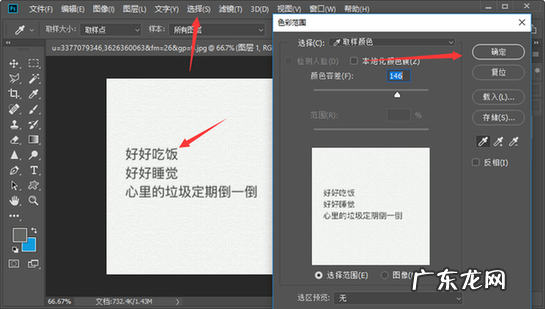
文章插图
4、接下来按快捷键“Ctrl+j”复制选区图层 。
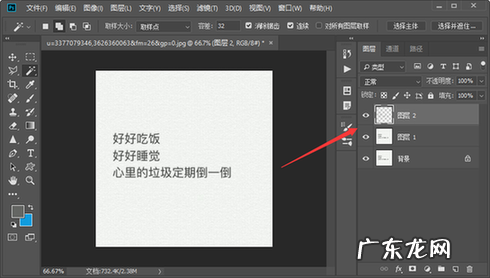
文章插图
5、接下来在PS中打开需要放置文字的图片,将刚刚复制的文字图层拖入即可,按快捷键“Ctrl+t”调整大小和位置 。
【PS怎么把字给抠到另一张图上】
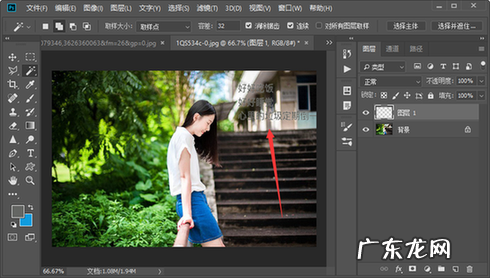
文章插图
- 微信发文件红色感叹号怎么办
- 怎样建群把朋友们拉在一起
- 模拟导航怎么开启
- 快手作品要删其中一张怎么删
- 抖音消息怎么批量清空
- 抖音作品下载权限怎么设置
- 怎么取消小艺建议
- 饿了么怎么拉黑商家
- 剪映电脑版怎么配音
- 抖音对方把我拉黑了我还能看到他的动态吗
特别声明:本站内容均来自网友提供或互联网,仅供参考,请勿用于商业和其他非法用途。如果侵犯了您的权益请与我们联系,我们将在24小时内删除。
